Il video marketing è diventato uno dei modi più importanti per promuovere la tua attività e non è difficile capire perché. Il contenuto video è facile da capire e comodo da guardare per gli spettatori, ma se non aggiungi i sottotitoli al tuo video, potrebbe essere un errore molto grave. Questo blog esplorerà i vantaggi dei sottotitoli dei video e come modificare i video con i sottotitoli.
-
Perché dovresti aggiungere i sottotitoli al video nel processo di editing video (5 vantaggi)
-
Come aggiungere i sottotitoli a un video in Clipchamp
-
Facile modifica dei sottotitoli dei video con l'app di editor video mobile
Perché dovresti aggiungere i sottotitoli al video nel processo di editing video
I creatori dovrebbero sempre provare ad aggiungere i sottotitoli a un video. Perché potresti chiedere? Di seguito sono riportati 5 dei migliori motivi per iniziare a pensarci in questo momento.
-
Accessibilità: I sottotitoli video possono essere utilizzati per aiutare la comunità di non udenti o ipoudenti ad accedere al contenuto. Se i tuoi contenuti video hanno dialoghi, gli utenti con problemi di udito non saranno in grado di capire il tuo video a meno che tu non aggiunga i sottotitoli per farli leggere. Anche i sottotitoli dei video sono estremamente importanti per i non vedenti. Gli utenti con disabilità visiva e uditiva combinata troveranno le trascrizioni utili quando utilizzano un display braille. Il sottotitolo del video viene pronunciato ad alta voce rendendolo accessibile a loro. Il tuo marchio dovrebbe mirare a essere sempre inclusivo per tutti e questo è il punto di partenza perfetto.
-
Migliora il tempo di visualizzazione degli utenti: Gli studi mostrano che l'80% delle persone ha maggiori probabilità di visualizzare un video che ha aggiunto i sottotitoli. I video senza sottotitoli vengono guardati solo per il 66%, rispetto al completamento del 91% con i sottotitoli. I video sottotitolati ricevono più visualizzazioni in quanto possono essere guardati e ascoltati da un pubblico più ampio.
-
Esperienza utente: Aggiungi i sottotitoli ai video di YouTube o agli annunci di marketing video per soddisfare il crescente comportamento dei consumatori degli spettatori che guardano video con audio disattivato nelle loro sequenze temporali. Alcuni utenti guardano i video in pubblico, in ufficio o a tarda notte, così come alcune piattaforme di social media riproducono automaticamente video senza audio. I sottotitoli consentiranno agli spettatori in modalità silenziosa di comprendere ancora il messaggio all'interno del video senza dover attivare l'audio. Il tuo pubblico potrà godersi il tuo video indipendentemente dall'ambiente in cui si trova.
-
Superare le barriere linguistiche: Gli utenti con barriere linguistiche e difficoltà a capire la parola parlata hanno bisogno di sottotitoli per spiegare di cosa parla il video. Alcuni utenti troveranno difficile capire un flusso audio senza l'assistenza dei sottotitoli. I sottotitoli in più lingue romperanno anche le barriere culturali e consentiranno ai video di raggiungere un pubblico più ampio.
-
SEO e Google Ranking: L'aggiunta di sottotitoli a un video aiuta i tuoi contenuti a posizionarsi su Google. I motori di ricerca eseguono la scansione del testo, ma non possono eseguire la scansione del video. Google indicizza i sottotitoli che hai aggiunto ai video. Più parole chiave SEO hai nel tuo video, più in alto si classificherà sui motori di ricerca. Se le persone trascorrono più tempo a guardare il tuo video, avrai aumentato il tempo di permanenza. Questo ha un effetto estremamente positivo sulle classifiche del tuo marchio.
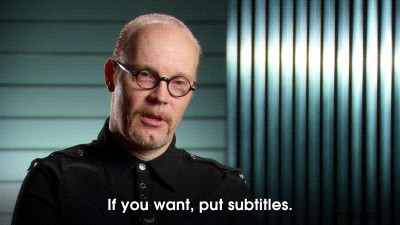
Come aggiungere i sottotitoli a un video in Clipchamp
Indipendentemente dal tipo di video a cui vuoi aggiungere i sottotitoli, il software di editing video gratuito di Clipchamp ti copre. Aggiungi facilmente i sottotitoli ai video di YouTube o agli annunci sui social media seguendo il nostro veloce tutorial.
Passaggio 1. Accedi al nostro editor video o registrati
Accedi a Clipchamp con il tuo nome utente e password, oppure registrati gratuitamente. Se sei un nuovo utente, assicurati di scegliere una password complessa per ridurre al minimo il rischio che qualcuno la indovini e ottenga un accesso non autorizzato al tuo account in futuro.
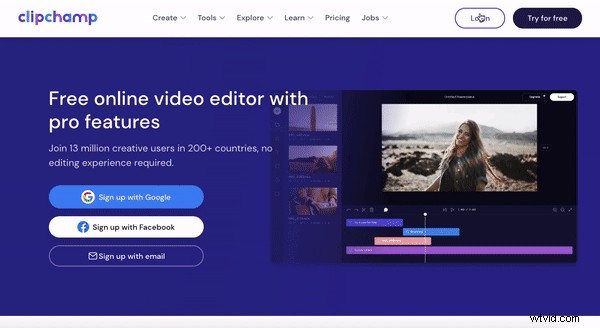
Passaggio 2. Crea un nuovo progetto
Fai clic su + Crea un video pulsante viola sulla barra laterale sinistra. Fai clic sul formato video che desideri utilizzare. L'editor si aprirà automaticamente una volta che il rapporto selezionato. Abbiamo selezionato il widescreen 16:9 formato ai fini di questo video tutorial.
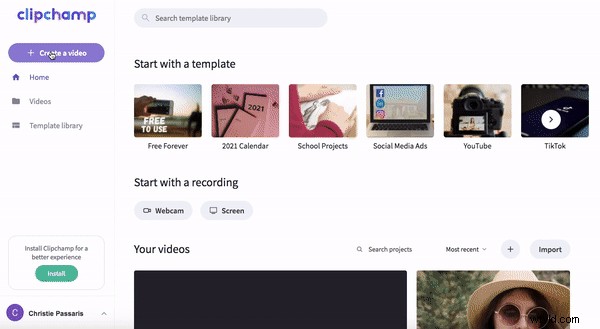
Passaggio 3. Aggiungi filmati
Se stai caricando le tue riprese video, trascina e rilascia il tuo file video nella tua raccolta oppure fai clic su + Sfoglia file e seleziona un file.
Se desideri utilizzare filmati d'archivio, fai clic su Archivio sulla barra laterale sinistra, quindi sfoglia la libreria video. Puoi cercare un video particolare inserendo il nome del video nella barra di ricerca. Una volta trovata la clip che desideri utilizzare, fai clic sul segno di spunta pulsante per aggiungere la clip alla tua libreria. Fai clic su Chiudi per tornare all'editore.
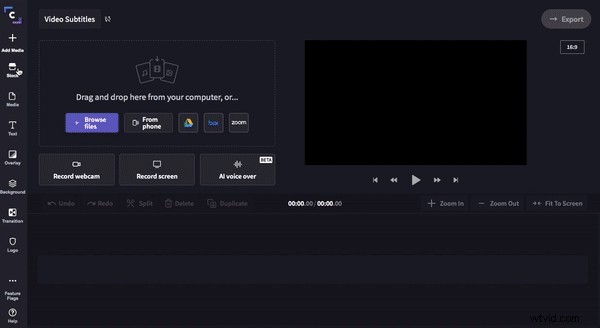
Passaggio 4. Trascina e rilascia il video sulla timeline
Il tuo video apparirà ora nella tua libreria. Fai clic sul tuo video e trascina e rilascia sul tuo diario.
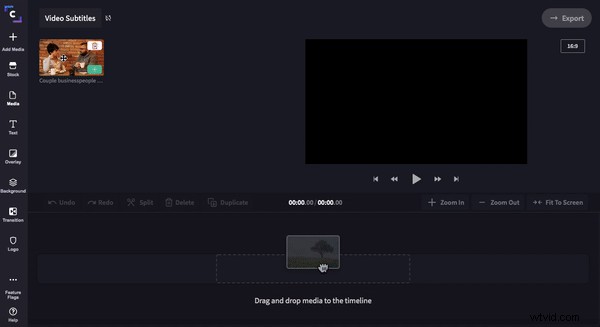
Passaggio 5. Aggiungi il testo dei sottotitoli
Ora è il momento di aggiungere i sottotitoli al tuo video. Fai clic su Testo e scorri verso il basso fino a Didascalie/terzo inferiore sezione. Fai clic su Sottotitoli testo quindi trascina e rilascia sulla timeline sopra il tuo video clip.

Per personalizzare il sottotitolo, fai clic sul sottotitolo viola sulla tua timeline. 3 opzioni dovrebbero apparire nella parte superiore del tuo editor. Testo, Trasforma e Colora Fare clic su Testo e digita il tuo testo personalizzato. Fai clic su Trasforma per modificare la dimensione del sottotitolo trascinando avanti e indietro il cursore del cerchio bianco. Fai clic su Colore per aggiungere il colore di sfondo in modo che il testo sia più facile da leggere o modificare il colore del testo.

Per aggiungere un altro sottotitolo e continuare la conversazione, fai clic sul sottotitolo esistente, quindi fai clic su Duplica. Fai clic sul secondo sottotitolo, fai clic su Testo modificare. Se vuoi accorciare questo sottotitolo, trascina la barra laterale verde sinistra verso sinistra.
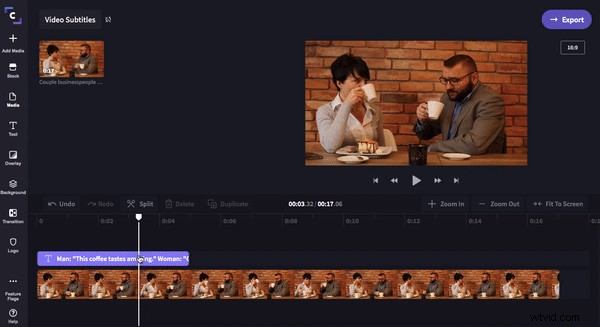
Ripeti questo processo fino al termine del tuo video. Dovrai completare esattamente gli stessi passaggi quando aggiungi i sottotitoli a un video di marketing con voce fuori campo.
Passaggio 6. Esporta video con sottotitoli
Quando sei soddisfatto del tuo video, fai clic su Esporta nell'angolo in alto a destra dell'editor video. Apparirà una barra laterale con un'opzione di salvataggio. Fai clic su 720p o 1080p risoluzione per la migliore qualità video e seleziona Compressione massima per una maggiore velocità di caricamento. Fai clic su Continua per avviare il processo di salvataggio.
Potresti ricevere un rapido pop-up. Assicurati di compilare il sondaggio perché ci aiuta molto! Se non vuoi, fai clic sulla X pulsante nell'angolo in alto a destra.
Il tuo video verrà automaticamente salvato sul tuo computer o condiviso direttamente sui social media o e-mail utilizzando le istruzioni sullo schermo.
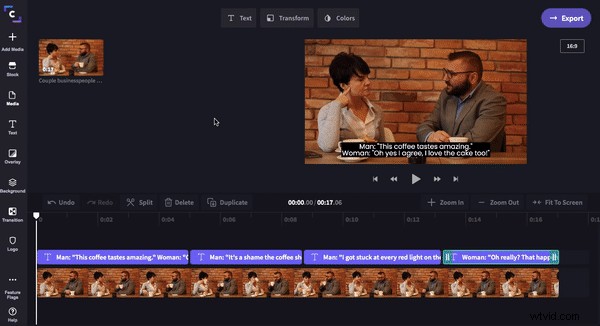
Revisione video
Facile hack dei sottotitoli video con l'app mobile video editor
Se stai cercando un'alternativa più veloce per aggiungere i sottotitoli al video, dai un'occhiata alla nostra app di editor video mobile in movimento. L'app si concentra sul rendere semplici i sottotitoli dei video. Come discusso nel blog, i sottotitoli sono più che mai necessari in questi giorni poiché i video vengono guardati in silenzio e non vogliamo che il tuo messaggio venga disattivato. Automatizza i sottotitoli, modifica i sottotitoli e personalizza i sottotitoli oggi stesso con l'app per i sottotitoli per iOS di Clipchamp.
